Sua barra de tarefas está bloqueada e você não consegue redimensioná-la? Aprenda duas maneiras fáceis de desbloquear rapidamente a barra de tarefas do Windows 10.
No Windows 10, a barra de tarefas é altamente personalizável. Por exemplo, você pode adicionar widgets, mover ou redimensionar a barra de tarefas e ajustar o tamanho da área de acesso rápido à direita. No entanto, a barra de tarefas está bloqueada por padrão, portanto, se quiser movê-la ou redimensioná-la, você precisará desbloqueá-la primeiro nas configurações. Felizmente, é muito fácil de fazer.
Neste guia rápido e fácil, mostrarei dois métodos para desbloquear a barra de tarefas no Windows 10. Um usando o aplicativo Configurações e outro usando o Editor do Registro. Você pode seguir o método de sua escolha. Vamos começar.
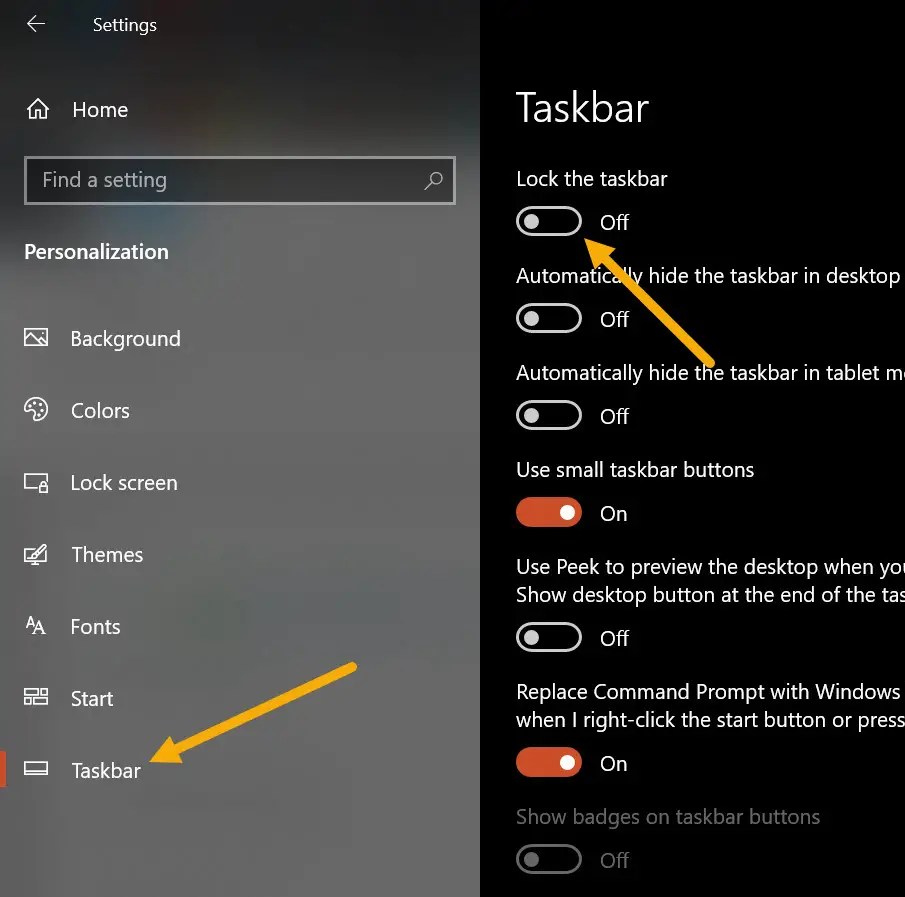
Etapas para desbloquear a barra de tarefas usando configurações
Abra o aplicativo Configurações pressionando a “tecla Windows + I”.Vá para a página “Personalização“> “Barra de tarefas“. DESLIGUE a opção “Bloquear a barra de tarefas“. Com isso, a barra de tarefas é desbloqueada. Agora você pode fechar o aplicativo Configurações.
Etapas detalhadas (com capturas de tela)
Primeiro, precisamos abrir a barra de tarefas configurações. Para fazer isso, clique com o botão direito na barra de tarefas e selecione “Configurações da barra de tarefas“. Como alternativa, pressione o atalho “Tecla Windows + I” para abrir o aplicativo Configurações, clique na opção “Personalização” e vá para a guia “Barra de tarefas” na barra lateral esquerda.
No painel direito, DESLIGUE o botão de alternância “Bloquear a barra de tarefas“. Desativar a opção desbloqueia a barra de tarefas. Isso é tudo. É simples assim.
Depois que a barra de tarefas estiver desbloqueada, você poderá redimensioná-la arrastando suas bordas. Clique, segure e arraste para ajustar o tamanho das seções da barra de tarefas. Para redimensionar a barra de tarefas, coloque o ponteiro do mouse na borda superior da barra de tarefas e arraste-o para cima ou para baixo.

Desbloqueie a barra de tarefas usando o registro Editor
Se a opção “Bloquear a barra de tarefas” estiver esmaecida, você pode usar o Editor do Registro para consertar e desbloquear a barra de tarefas. Veja como.
Pressione “tecla Windows + R”para abrir a caixa de diálogo Executar. Digite “regedit“e clique em “OK“.Vá para a seguinte pasta no Editor do Registro.
HKEY_CURRENT_USER\SOFTWARE\Microsoft\Windows\CurrentVersion\Explorer\AdvancedClique duas vezes no Valor “TaskbarSizeMove“. Substitua “0″por “1“no campo Dados do valor. Clique em “OK“.Feche o Editor do Registro e reinicie seu sistema. Com isso, você desbloqueou a barra de tarefas do Windows 10.
Etapas detalhadas (com Capturas de tela)
Como queremos fazer alterações no Editor do Registro, precisamos abri-lo. Para fazer isso, pressione “tecla Windows + R“para abrir a caixa de diálogo Executar, digite “regedit“ e clique em “OK“. Como alternativa, você também pode pesquisar “Editor do Registro” no menu Iniciar e clicar em “Abrir”.
Depois de abrir, vá para a seguinte pasta no Editor do Registro. Para facilitar, copie o caminho, cole na barra de endereços do Editor do Registro e pressione “Enter“.
HKEY_CURRENT_USER\SOFTWARE\Microsoft\Windows\CurrentVersion\Explorer\Advanced
Depois disso, clique duas vezes no valor “TaskbarSizeMove“à direita painel. Em seguida, defina seus dados de valor como “1“e clique em “OK“para salvar a alteração.
Finalmente, feche o Editor do Registro e reinicie o sistema. Após reiniciar, a barra de tarefas é desbloqueada e você pode redimensioná-la como quiser. Para bloqueá-lo novamente, siga as mesmas etapas, mas defina os dados do valor como “0“na última etapa.
—
Se você tiver alguma dúvida ou precisar de ajuda, comente abaixo. Ficarei feliz em ajudar.
